|
On commence

- Palette des couleurs
-Mettre en avant plan la couleur#d13027 et en arrière
plan #dacdd0
1. Ouvrir votre image
‘’Fond_Alies ‘’- Transformer en calque Raster 1
2. Calques – Dupliquer
( si
vous n’arrivez pas a créer cette effet coller le tube
« effet-FMTile Tools distorsion carve’’ comme nouveau
calque et supprimer le dupliquer
)
3. Effets – Modules
externes – FM Tile Tools – Distorsion Carve 2
(Astuces
/désactiver solid et bounce et ensuite mettre les mesures
en commençant par le haut)
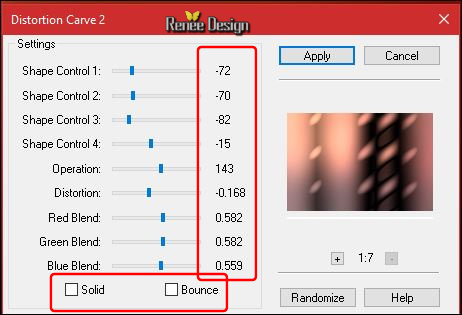
4. Propriété du calque –
Mode Lumière douce
5. Calques – Ajouter un
nouveau calque
6. Activer le pot de
couleur et remplir de la couleur arrière plan
7. Effets - Modules
Externes ou Unlimited – VM Natural - Weave No Distorsion
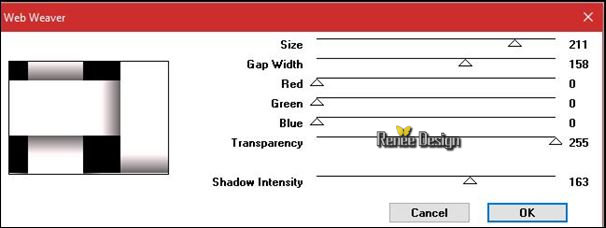
8. Effets – Modules
externes – Alien skin - Snap Art – Impasto
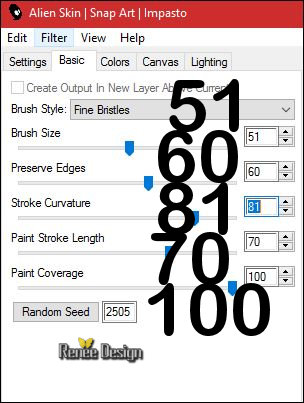
9.
Calques – Charger enregistrer un masque – Charger le
masque à partir du disque ‘’ Narah_mask_0559’’
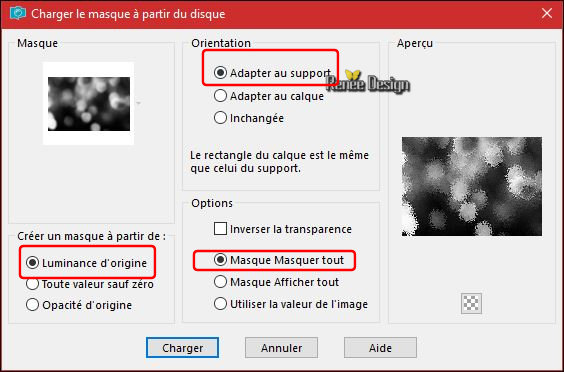
-
Calques Fusionner le groupe
10.
Propriété du calque - Mode Ecran – Opacité a 65
-
Palette des couleurs mettre du noir en arrière plan
11.
Préparer un dégradé rectangulaire configuré comme ceci
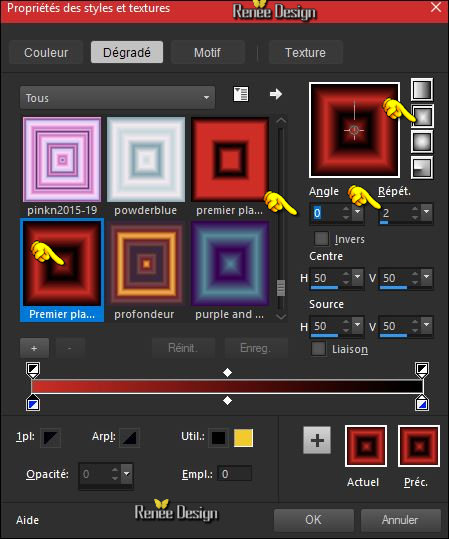
11.
Calques – Ajouter un nouveau calque – Remplir du dégradé
12. Effets – Unlimited -
It@lian Editors Effect- Raggi di Luce

13.
Effets – Modules externes – Andromeda – Perspective

14.
Effets – Effets d’image – Décalage H = 0 et V = - 256
- Palette des couleurs avant plan couleur
#dacdd0 et en
arrière plan du noir
15.
Calques – Ajouter un nouveau calque
16.
Sélections – Charger –enregistrer une sélection –Charger
la sélection à partir du disque ‘’Alies_1’’
17.
Activer le pot de couleur et remplir de la couleur avant
plan
18.
Effets – Modules Externes – Penta Com – jeans à 64 / 4
DESELECTIONNER
19.
Calques - Ajouter un nouveau calque
20.
Sélection personnalisée

21.
Sélections – Modifier – Sélectionner les bordures de la
sélection
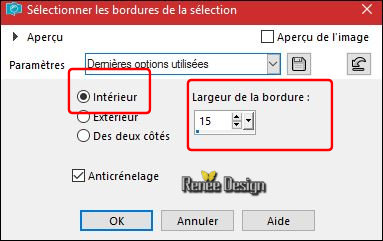
22.
Activer le pot de peinture et remplir de noir
DESELECTIONNER
23.
Effets – Modules Externes – Mura’s Meister – Copies
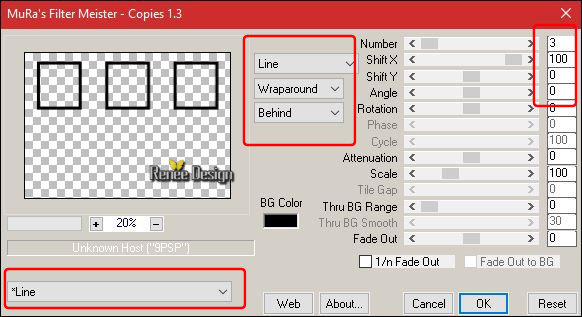
- Se
placer sur le calque du dessous le Raster 3
24.
Activer le tube ‘’ Alies 1-2VR138-woman-26102014 »
-
Image redimensionner a 75 %
-
Editer copier – Editer coller comme nouveau calque
-
Placer
25.
Effets – Modules externes – EyeCandy5 Impact /Preset'’Alies_shadow’’
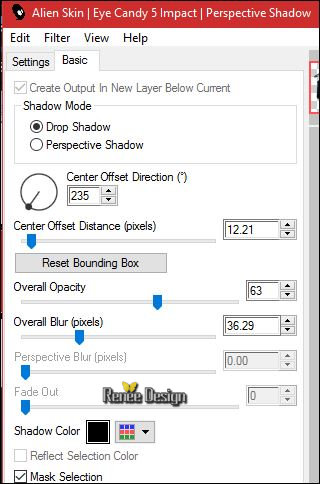
26 .
Activer le tube ‘’Alies 1VR372-woman-17032013’’
-
Image redimensionner a 75%
-
Editer copier – Editer coller en place comme nouveau
calque
-
Effets –Modules externes –EyeCandy5 Impact /Preset '’Alies_shadow’’
27.
Activer le tube ‘’Alies 1VR834-woman-18012014’’
-
Image redimensionner a 75%
-
Editer copier – Editer coller en place comme nouveau
calque
- Effets – Modules
Externes – EyeCandy5 Impact /Preset '’Alies_shadow’’
- Se
replacer en haut de la palette des calques
28.
Calques – Ajouter un nouveau calque
29.
Sélections – Charger –enregistrer une sélection –
Charger la sélection à partir du disque ‘’Alies_2’’
30.
Activer le pot de peinture et remplir de la couleur
#dacdd0
31.
Effets – Effets 3 D – Découpe
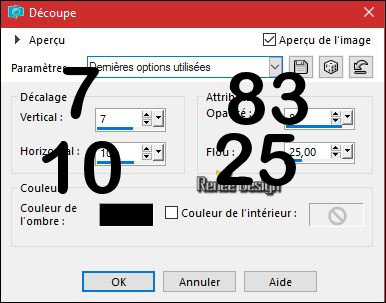
NE
PAS DESELECTIONNER
32.
Effets – Modules externes – Alien skin eyecandy 5-
Nature /Smoke –
couleur#d13027
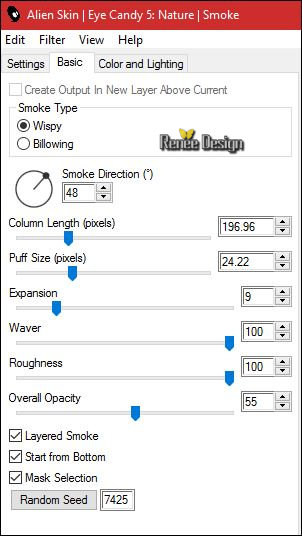 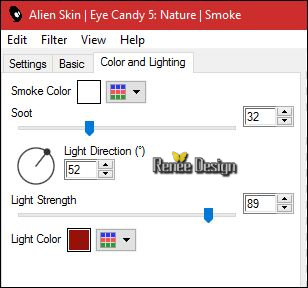
DESELECTIONNER
- Se
placer sur le raster 4 ( celui des cadres)
33.
Effets – Effets 3 D – Ombre portée 0/0/59/69 en noir
34.
Activer le tube ‘’ Renee_Alies_fleurs_coin.pspimage’’
-
Editer copier – Editer coller comme nouveau calque
-
Placer sur le cadre de gauche (voir terminé)
35.
Calques - Dupliquer
36.
Image - Miroir
37.
Calques - Fusionner le calque du dessous
38.
Effets – Modules externes – Graphic plus – Cross shadow
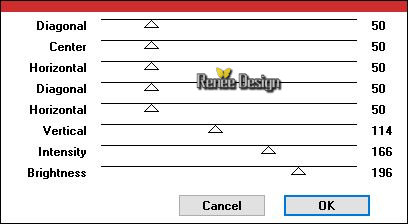
39.
Activer le tube ‘’Renee_Alies_Parapluies ‘’
-
Editer copier – Editer coller en place comme nouveau
calque
-
Placer contre le bord du haut
40.
Effets – Effets 3 D – Ombre portée 28/6/25/1 en noir
-
Palette des couleurs avant plan #d13027 en arrière plan
du noir
-
Préparer un dégradé Radial configuré comme ceci
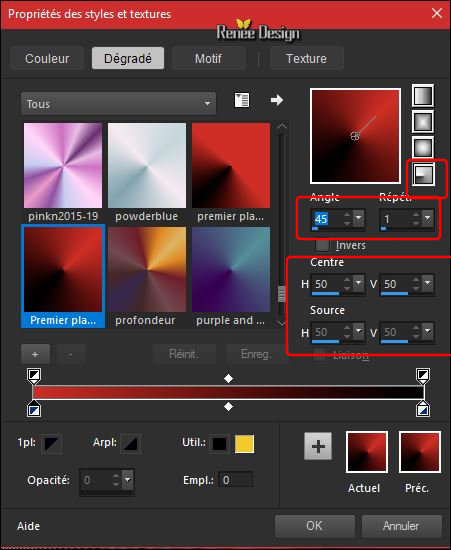
- Se
replacer en haut de la palette des calques
41.
Calques – Ajouter un nouveau calque
42.
Sélection personnalisée
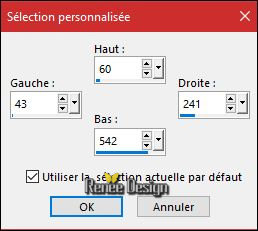
43.
Activer le pot de peinture –remplir du dégradé
DESELECTIONNER
44.
Réglage – Flou – Flou radial
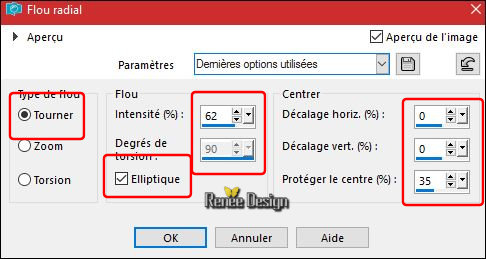
45.
Effets – Modules externes –Mura’s Meister –Pole
Transformation
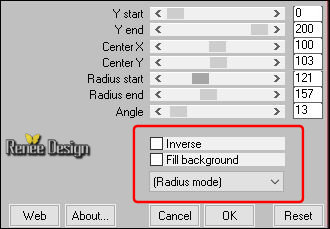
46.
Propriété du calque - Mode Recouvrement
47.
Calques - Dupliquer
48.
Image – Miroir
49.
Calques – Fusionner le calque du dessous
50.
Activer le tube ‘’ Renee_Alies_blanc’’
-
Editer copier – Editer coller come nouveau calque /ne
pas le déplacer
51.
Effets – Modules externes –Rorshack Filters – Ripleyer
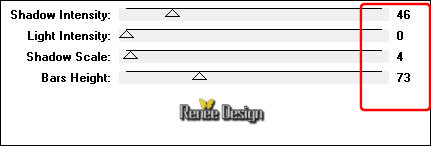
52.
Effets – Effets Géométrique- Perspective Horizontale
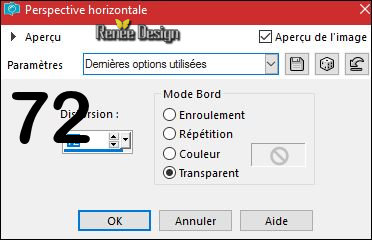
53.
Calques – Dupliquer
54.
Images - Miroir
55.
Calques - Fusionner le calque du dessous
56.
Effets – Effets de Distorsion – Vagues

57.
Propriété du calque – Mode recouvrement
58.
Activer le tube ‘’ tube_Tuto_Alies_femme_dos’’
59.
Image redimensionner a 65%
-
Editer copier – Editer coller comme nouveau calque
-
placer
60.
Effets – Effets Photo- Mise au point sélective
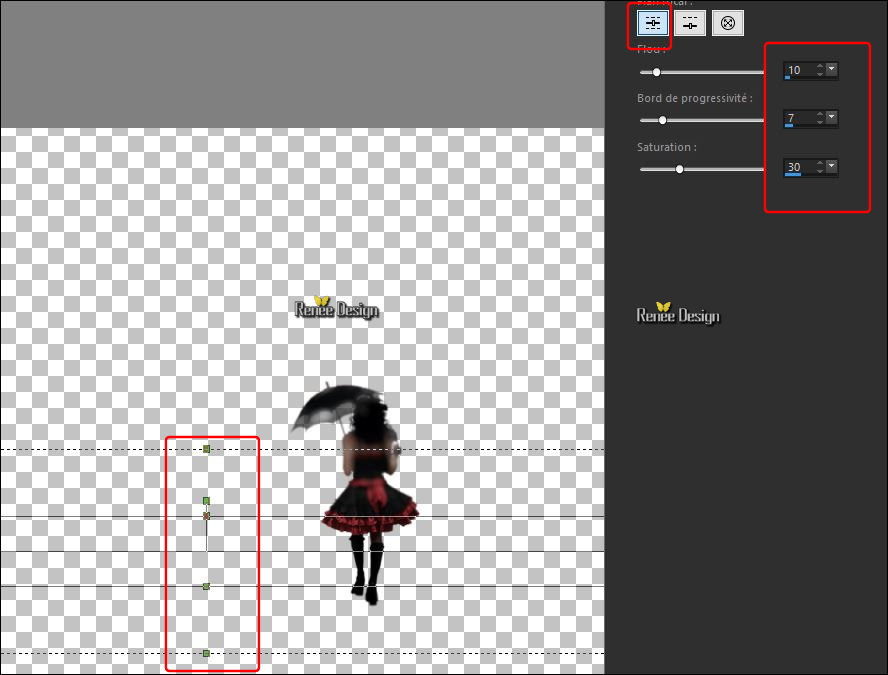
61.
Calques – Ajouter un nouveau calque
62.
Sélections –Charger –enregistrer une sélection –Charger
la sélection à partir du disque ‘’Alies_3’’
63.
Activer le pot de couleur –Remplir de la couleur #d13027
64.
Sélection Modifier – Contracter de 2 pixels
65.
Activer le pot de couleur remplir de noir
DESELECTIONNER
66.
Effets – Effets 3 D –ombre portée 1/1/100/1 en noir
67.
Activer le tube ‘’ Alies_renee_tube_titre.png’’
-
Editer copier – Editer coller comme nouveau calque
-
Placer
68.
Effets – Modules Externes – Mura’s meister – Copies
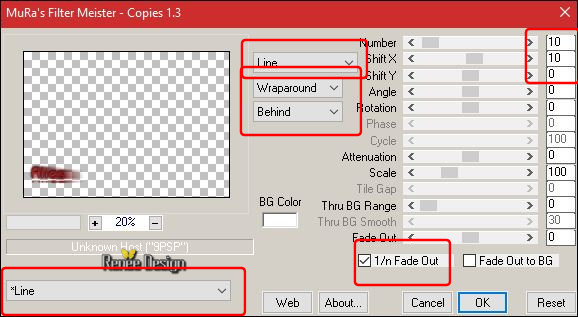
69.
Calques - Fusionner les calques visibles
70.
Calques – Ajouter un nouveau calque
71.
Activer le pot de peinture – Opacité a 50- Remplir le
calque de la couleur
#dacdd0
72.
Calques - Nouveau calque de masque /a partir d’une image
‘’Renee_Masque _Alies.jog’’

-
Calques - Fusionner le groupe
73.
Effets – Effets géométrique- Perspective horizontale
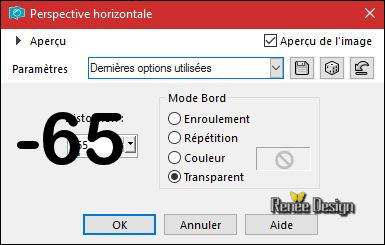
74.
Activer le tube’’Renee_Alies_etoiles’’
-
Editer copier – Editer coller comme nouveau calque
75.
Calques – Fusionner les calques visibles
76.
Images - Ajouter des bordures de 1 Pixel en noir
77.
Images – Ajouter des bordures de 50 Pixels en blanc
78.
Images - Ajouter des bordures de 1 Pixel en noir
79.
Images - Ajouter des bordures de 10 Pixels en Blanc
80.
Activer outil tube ‘’clou_argenté ‘’
81.
Calques - Ajouter un nouveau calque
-
Appliquer dans les 4 coins
82.
Calques - Fusionner tous
83.
Image redimensionner a 1005 pixels de large
C'est terminé- Merci
Renée
Ecrite le 21/05/2017
et
mis en place
le 2017
*
Toute ressemblance avec une leçon existante est une pure
coïncidence
*
N'oubliez pas de remercier les gens qui travaillent avec
nous et pour nous j'ai nommé les tubeurs et
les traductrices Merci |